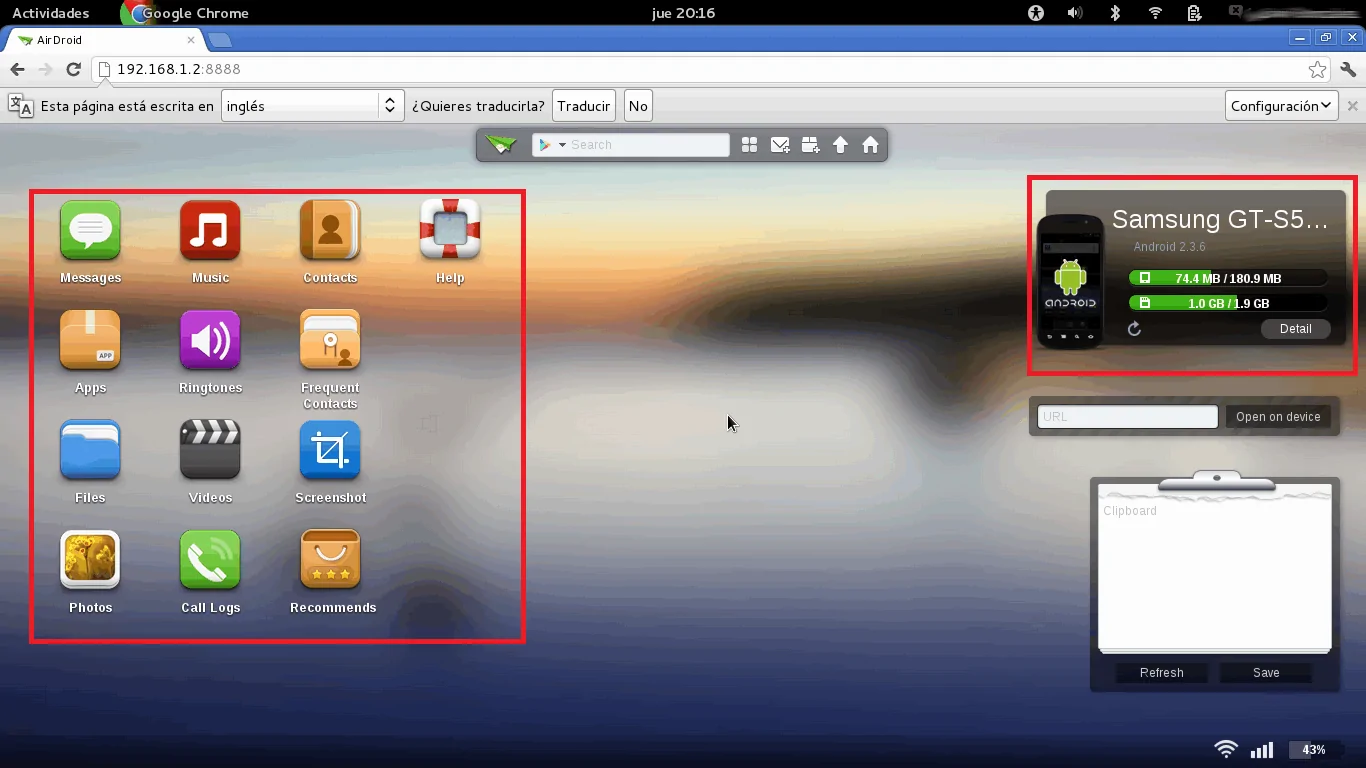Cierta vez vi como un amigo manejaba su Samsung Galaxy SII desde la PC, al ver esto me dio curiosidad de saber como hacer lo mismo(Administrar Galaxy Fit por Wifi) en mi celular ya que muchas veces seria útil hacerlo. Me di en la tarea de buscar la forma y encontré una App la cual brinda esta utilidad, algo a destacar es el abanico de posibilidades que se puede hacer con esta, transferir archivos(PC – Celular, Celular – PC) sin importar el tipo (documentos, imágenes, vídeos, música), administrar los contactos tanto de la SIM como los del teléfono, administrar mensajes, ademas posee una interfaz limpia y amigable, me disculparan si se me escapa alguna característica.
La aplicacion en cuestion se llama AirDroid, esta aplicación se encuentra en la Google Play Store y es totalmente gratuita, esto no es limitante para administrar nuestro Celular desde nuestra PC. Ahora mostrare como instalar esta aplicación (desde el Market de google) y conectarla con el PC, no es complicado hacerlo, pero no esta de demás mostrar como se hace 🙂
1. Ubicamos la aplicación en el Play Store:
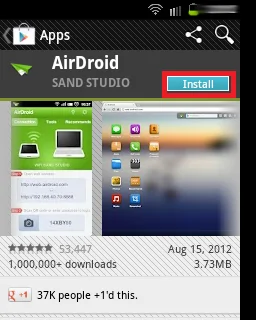
2. Cuando le damos en instalar debemos de aceptar las condiciones y luego esperamos a que se instale la App, recordemos que el tiempo de descarga depende del plan de datos o de la velocidad de la red:
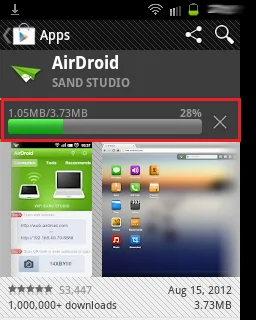
3. Una vez instalada la aplicacion veremos dos opciones, Start con la cual empezaremos de una vez a usar la App, Next: Nos mostrara las caracteristicas que tiene la App, este pantallazo se muestra siempre y cuando sea la primer vez que se use la App:

4. Si damos Start (por primera vez usada la app) o ya entramos normalmente veremos unas URL, por medio de ellas podemos usar la interfaz por la cual manipularemos el celular, el otro dato es una contraseña para acceder, esta es aleatoria. Aconsejo usar la URL de la IP y puerto (http://IP:Puerto) ya que esta funciona cuando no hay conexión, la otra URL funciona cuando hay conexión a la WWW, ademas toca escanear un código QR:
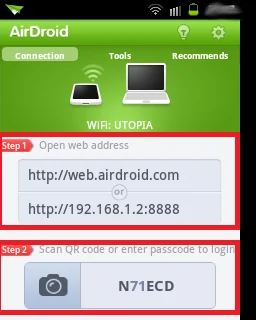
5. Iremos al navegador favorito y tecleamos la URL que escojamos como tambien el PASS que nos proporciona la APP:
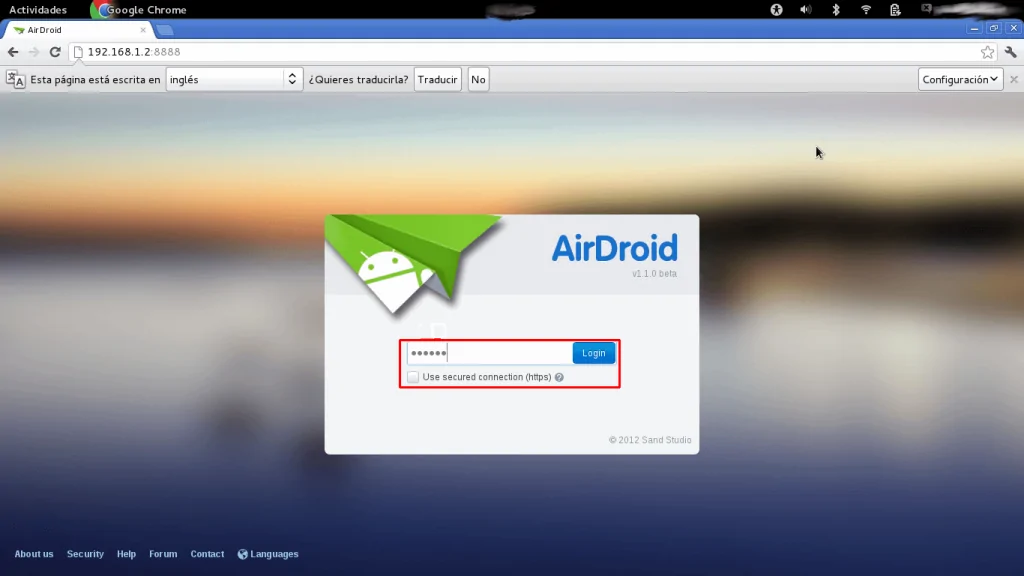
6. Una vez que ingresemos correctamente veremos la interfaz, en el lado derecho algunas características de nuestro celular (Modelo, Versión ROM, capacidad SD Card y Memoria Interna) y en el Izquierdo unos accesos directos a nuestro contenido (Contactos, música, imágenes, vídeos, mensajes, capturas de pantallas, etc):
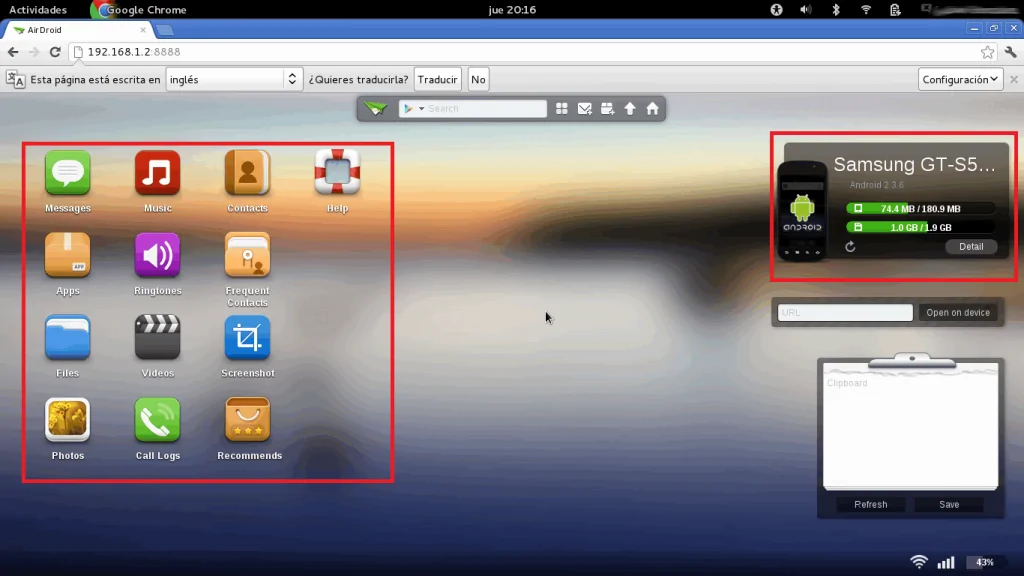
7. Algo bastante interesante es que si queremos ver los archivos de nuestro celular podemos ver absolutamente todos los archivos, me explico mejor, en el celular solo podemos ver los de la SD Card, con esta aplicación podemos ver los archivos no solo de la SD Card sino también de la ROM (Sistema Operativo del celular), por logica sabemos que la modificacion de estos ultimos puede ser perjudicial para el buen funcionamiento de nuestro telefono:
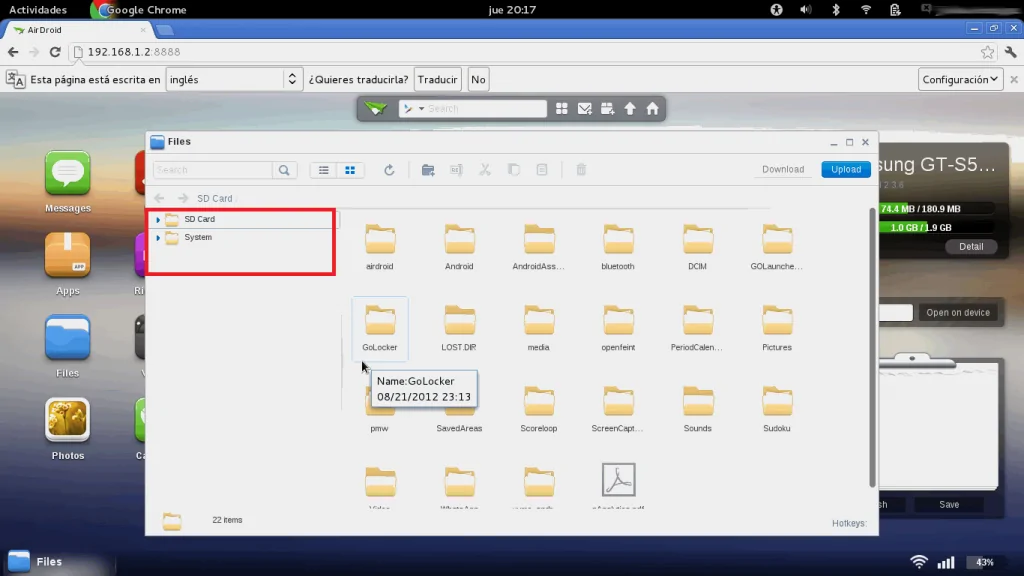
8. Cuando deseemos parar la aplicación lo podemos hacer desde el teléfono, solo damos en el botón «Desconectar«:
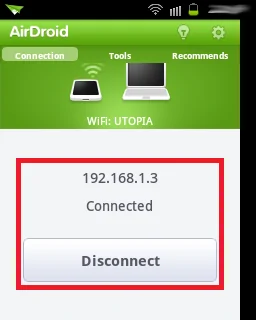
9. Una vez hecho lo anterior veremos en el navegador un mensaje que nos avisa que el servicio ha sido detenido:
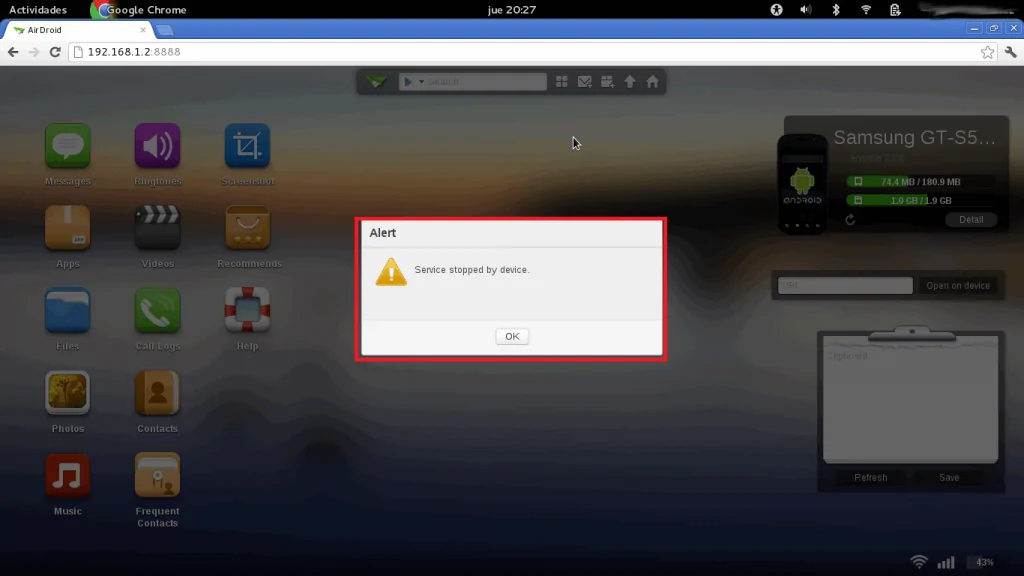
Espero que esta aplicación sea lo que busquen ya que en algunos modelos no se permite hacer esto directamente (sin instalar una aplicación con la de este post), sé que encontraran muchas herramientas y estas facilitaran el trabajo que ustedes deseen. Como siempre espero que haya sido de gran utilidad la información que han leído, cualquier duda, inquietud o aporte (Preferiblemente constructivo) pueden dejarlo plasmado en modo de comentario.